复古风格:如何创建一个看起来很老的照片
psPS修照片Ps教程
 对于一张旧照片来说有些迷人之处。这不仅让我们想起了我们不熟悉的时间,也提醒了早期摄影的创造性。
并且重新创建旧照片的外观,您不必踏入实际的时间机器。相反,使用巧妙的复古Photoshop动作创建初始老化,然后进行一些额外的整齐调整。
了解如何在下面创建旧照片效果。随时浏览GraphicRiver以获得更多灵感。
对于一张旧照片来说有些迷人之处。这不仅让我们想起了我们不熟悉的时间,也提醒了早期摄影的创造性。
并且重新创建旧照片的外观,您不必踏入实际的时间机器。相反,使用巧妙的复古Photoshop动作创建初始老化,然后进行一些额外的整齐调整。
了解如何在下面创建旧照片效果。随时浏览GraphicRiver以获得更多灵感。
你需要什么
以下资源用于创建效果。视觉线索:收集灵感
没有更好的方法来实现真实的照片效果,而不是手头上有几个参考文献。通过查看Flickr的Creative Commons,你会发现令人难以置信的丰富灵感。 在这里,我选择了这三张老照片,因为它们都有不同的特质,可以应用于这种效果: 在您开始干涉照片之前,请对这些参考文献进行一些心理记录。例如,第一个参考文献是一个美丽的魅力镜头。除了鲜明的对比之外,我最关注的一件事是沿着模型和照片边缘的精细纹理。 这种优良的质地将成为任何复古外观的完美补充。然而,第二和第三个参考文献最终影响了我对这个效果的看法。
这种优良的质地将成为任何复古外观的完美补充。然而,第二和第三个参考文献最终影响了我对这个效果的看法。
 较老的照片显示整个时间显着的磨损和撕裂。这可以以划痕或标记的形式以及颜色的任何改变出现。棕褐色色调也经常出现:这是一个过程,用于色调单色图像的美丽结果,并增加其耐用性。
那么让我们看看我们是否可以将谷物,物理文物和色调融入到我们的工作中!
较老的照片显示整个时间显着的磨损和撕裂。这可以以划痕或标记的形式以及颜色的任何改变出现。棕褐色色调也经常出现:这是一个过程,用于色调单色图像的美丽结果,并增加其耐用性。
那么让我们看看我们是否可以将谷物,物理文物和色调融入到我们的工作中!
1.安装Photoshop动作
步骤1
在我们创建这个效果之前,我们必须安装我们的Photoshop动作。从GraphicRiver下载Vintage Photoshop Action开始。然后打开Photoshop并转到“ 窗口”>“操作”以访问“ 动作”面板。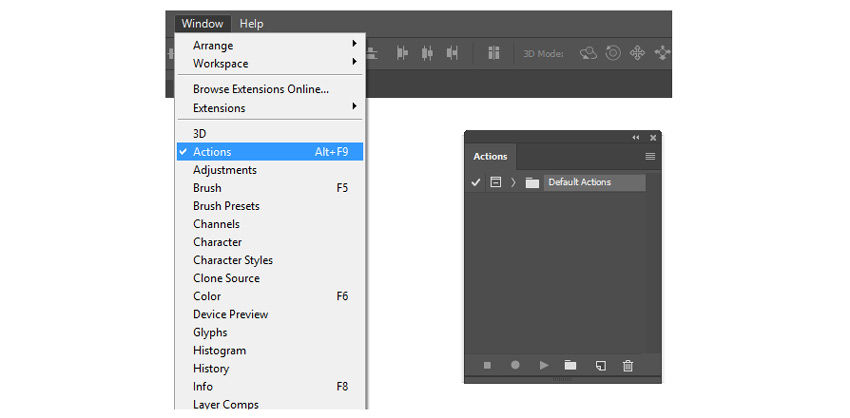 点击右上角的图标,然后选择加载操作以将新下载加载到面板中。
点击右上角的图标,然后选择加载操作以将新下载加载到面板中。
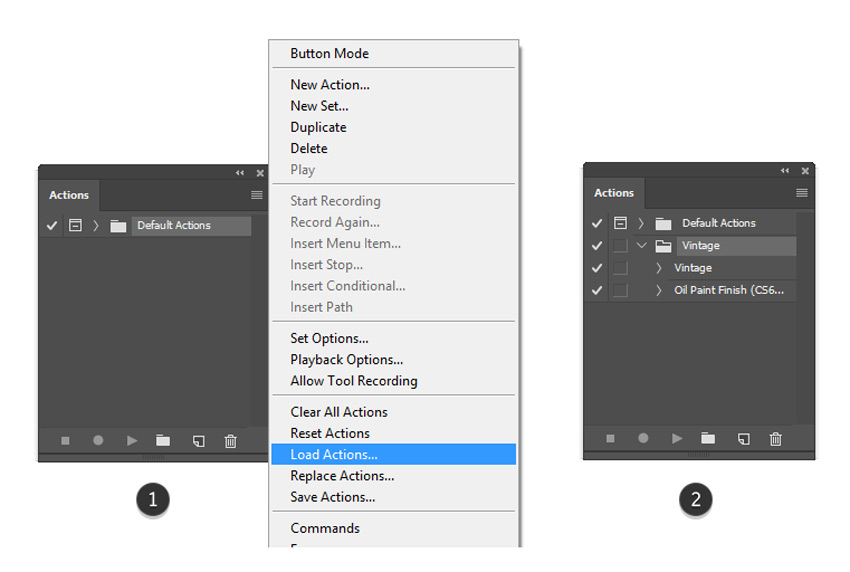
第2步
像这样创建错综复杂效果的Photoshop操作通常会包含一个笔刷包,因此请确保您也加载该笔刷包!转到窗口>笔刷预设,然后从下拉选项中选择替换笔刷。一旦你的刷子被更换,我们可以进入下一步。 下面看看预设管理器中的笔刷。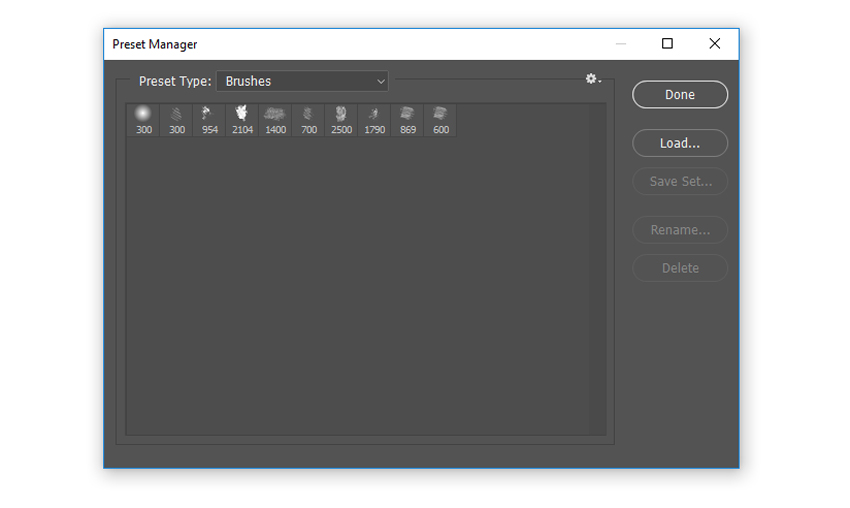
2.应用Vintage Photoshop动作
步骤1
将这个动作应用到你的照片上真的很简单。首先确保一些事情是正确的。打开一张照片导入到Photoshop是至少1800像素的宽度, 根据该动作的具体规则。在这里,我将使用这个女人股票,因为构图和服装让我想起了历史上的另一次。
第2步
确保你的图像被设置为锁定的背景层。然后创建一个新图层,并使用软轮刷,以填补在照片的领域,你想申请的影响。我只专注于模型和花。这是一条更加安全的途径,因为它可以避免任何背景干扰,同时还可以欣赏肖像摄影的复古风格。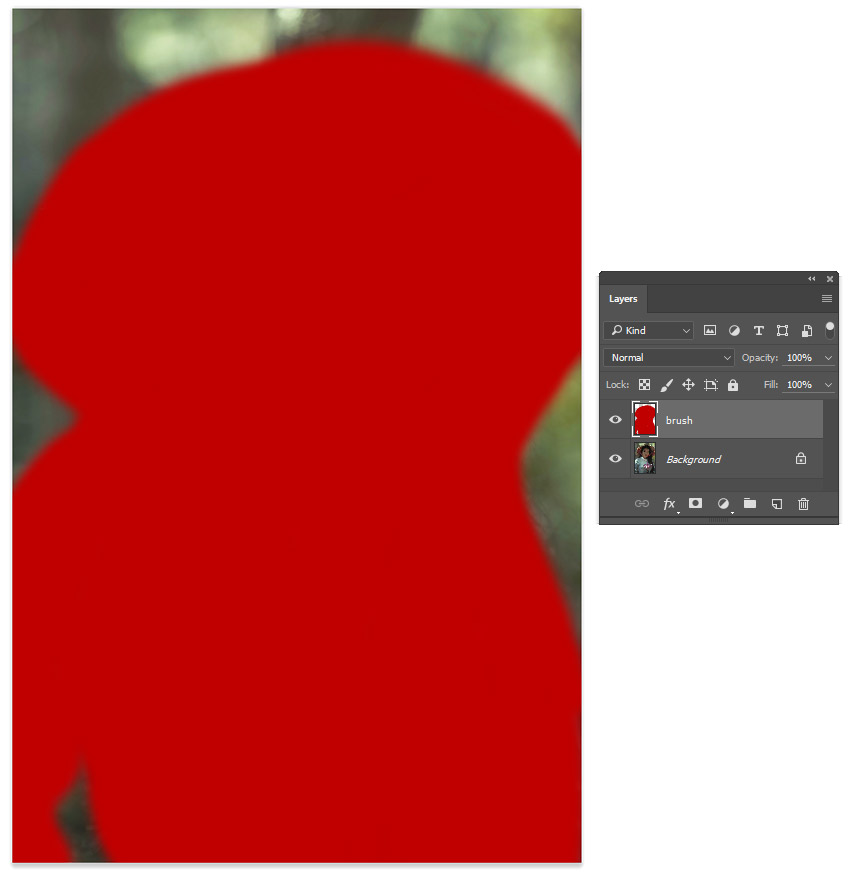
第3步
准备好后,选择画笔层,然后在“ 动作”面板上点击“ 播放 ” 。让您的动作在几分钟后发挥作用,以完成效果,并建立一个充满无损调整的新行动组。完成后,这是最初的结果。 不是你所期待的?没关系!我们将在接下来的几个步骤中解决这个问题。
不是你所期待的?没关系!我们将在接下来的几个步骤中解决这个问题。
3.编辑Photoshop动作的结果
步骤1
正如你所看到的,我们的图像现在看起来有点乱。我们需要清理它以获得我们想要的效果。我们的首要任务是消除脏污的外观。这使得我们的效果看起来更像传统的艺术效果,而不像老式的照片。 首先,隐藏的可见性的的颜色选项和边缘线组。然后转到照片素描纹理组,并将所有三种黑色纹理的不透明度分别降低到30%,68%和33%。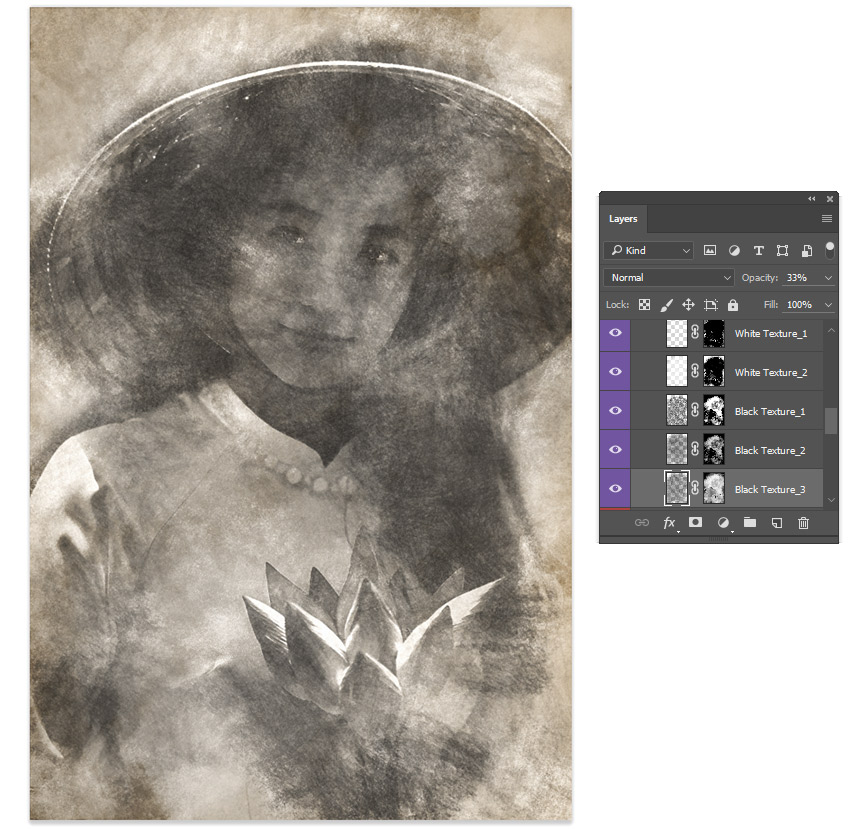
第2步
要显示更多原始照片,请选择显示照片图层,然后用柔软的圆形笔刷将白色涂抹到黑色图层蒙版上,以再次显示该女性。将透视更多地集中在她的脸上,这样我们就可以模仿旧镜片造成的外观。
第3步
现在让我们来谈谈纹理。原始的纹理太粗糙,所以它分心的事实,这应该看起来像一张旧照片。为了解决这个问题(同时也让它看起来更真实),我们需要模糊全部三个黑色纹理图层。因此,选择每个图层并转到滤镜>模糊>高斯模糊,将半径设置为30像素。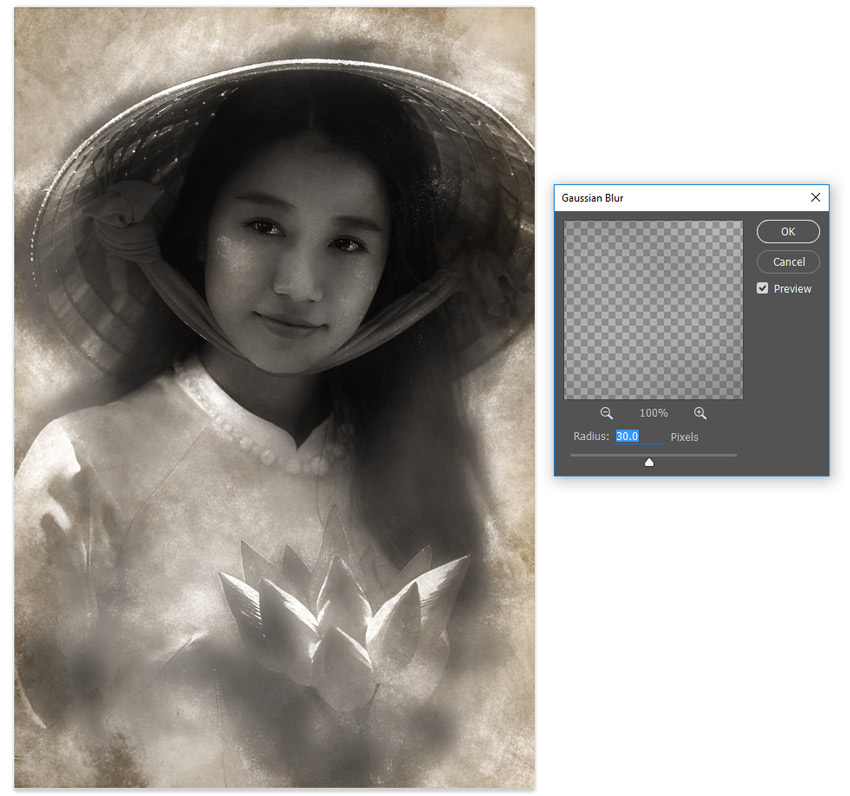
步骤4
如果画面看起来太模糊,取消隐藏可见的的增长主题细节层。这使它瞬间变得更加锐利。但是现在我们已经失去了我们想要模仿的柔和度,而且很可能是由“老式相机”的浅景深造成的。因此,在图层蒙版上为图片的边缘涂上黑色,以达到这种细微模糊的效果。
4.给你的照片更精致的外观
步骤1
继续尝试每个调整层以获得最佳效果。为了最终确定这种效果,我们会为照片添加更多的年龄。首先转到图像>画布大小并在画布的宽度和高度上添加半英寸。 请记住,旧照片是真实的物理对象,不像今天的短暂数字自拍。他们已被扫描到硬盘驱动器上,因此他们将包括实际的纸张边缘或任何可能附着的东西。将新图层设置为剪贴蒙版到背景颜色图层。用棕褐色填充它#b49564,将不透明度降低到20%,并将混合模式设置为正片叠底。

第2步
模糊一些背景纹理,就像我们之前为女人的脸部做的那样。然后从动作刷包中选择BG_0和CH_3 笔刷,并使用它们来平滑边缘周围的纹理。 使用这些相同的画笔将纹理涂抹到模型的脸部和头发上。使用橡皮擦工具(E)提起任何涂抹了太多油漆的区域。
使用这些相同的画笔将纹理涂抹到模型的脸部和头发上。使用橡皮擦工具(E)提起任何涂抹了太多油漆的区域。

第3步
现在的划痕!复制和粘贴的刮引用到一个新图层。对照片进行去饱和处理,使其成为黑白色,然后将图层混合模式设置为变亮。使用橡皮擦工具(E)擦除您不需要或想要的任何区域。 我喜欢在脸上和身上划伤痕迹的想法,因为划痕通常很不方便。没有人想要在他们的照片上留下划痕,但这些都是让你的现代画面看起来更加古朴的小怪癖。
我喜欢在脸上和身上划伤痕迹的想法,因为划痕通常很不方便。没有人想要在他们的照片上留下划痕,但这些都是让你的现代画面看起来更加古朴的小怪癖。
步骤4
用更多的对比度来完成这个效果。去图层>新建调整图层> 亮度和对比度,并设置对比度到25。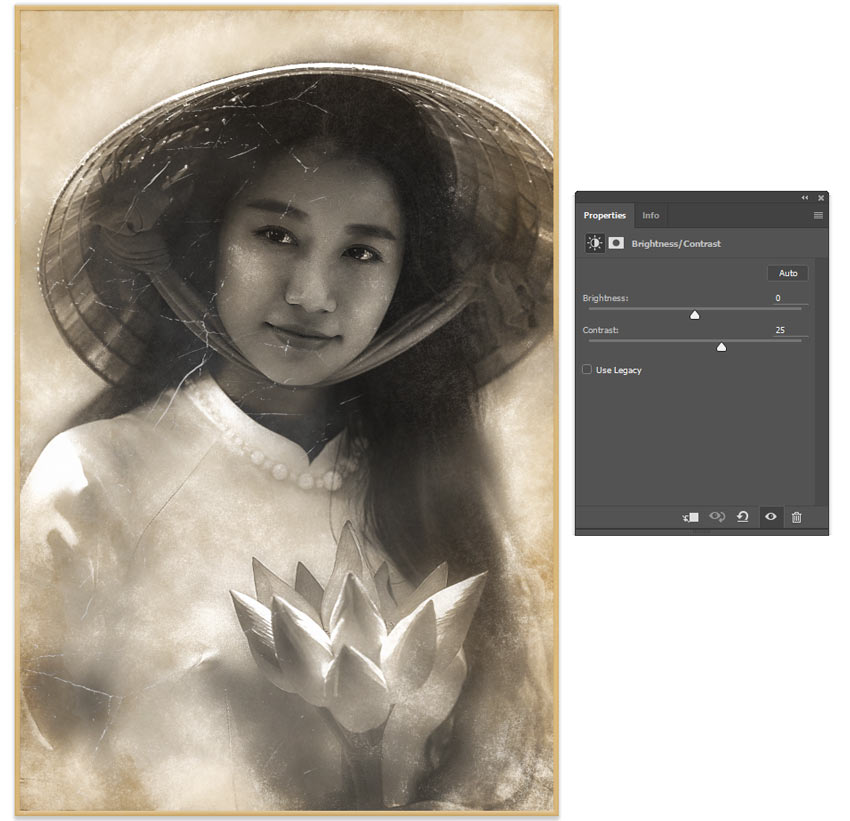 看看下面的结果吧!
看看下面的结果吧!










